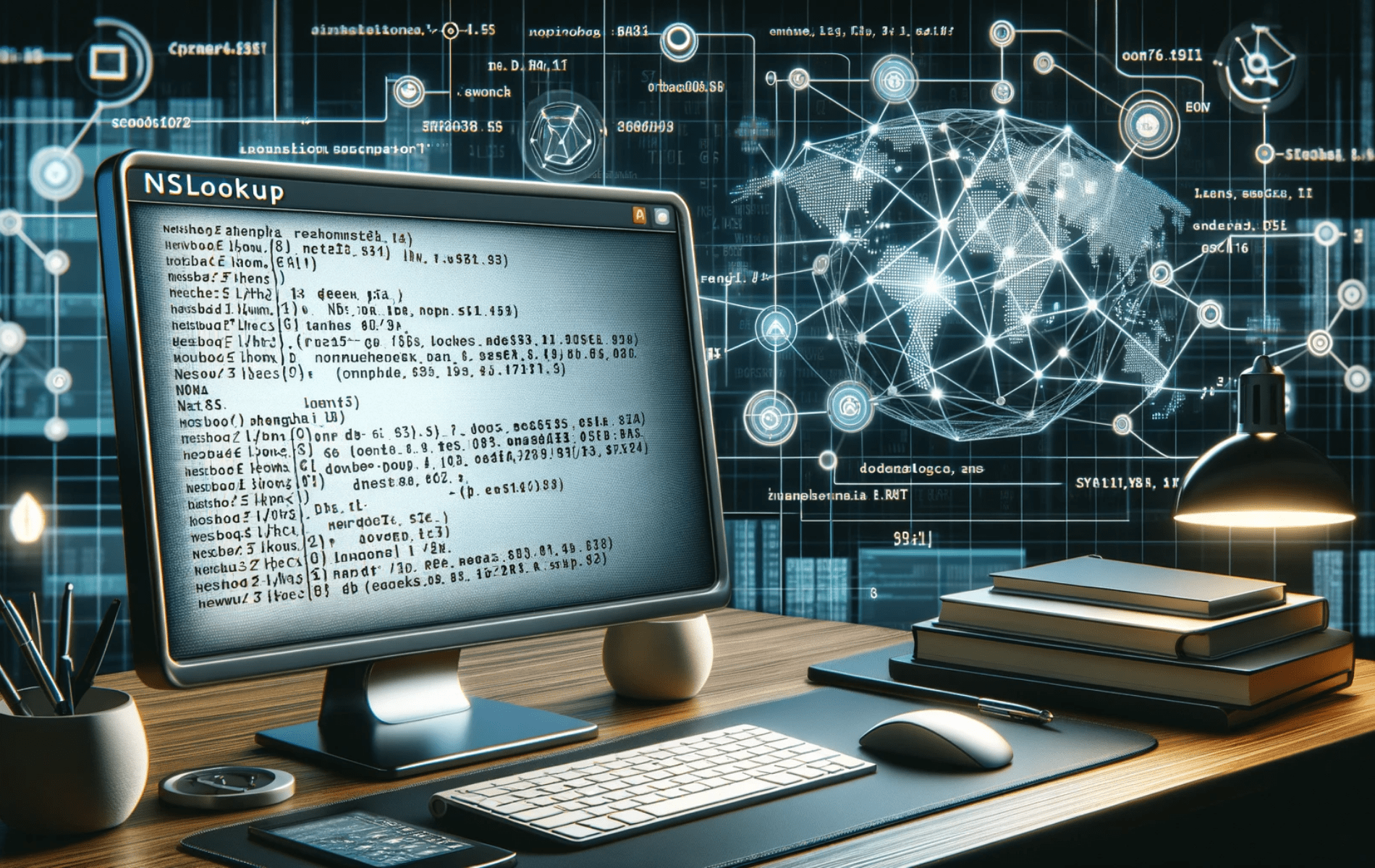Der Befehl nslookup in Linux ist ein leistungsstarkes Tool für die Netzwerkverwaltung, das präzise und vielseitige Funktionen bietet. Der Befehl nslookup in Linux ist ein Netzwerkverwaltungstool, das zum Abfragen des Domain Name System (DNS) verwendet wird, um Domänennamen oder IP-Adresszuordnungen zu erhalten. Es ist ein vielseitiges Tool, das bei der Diagnose und Behebung von DNS-bezogenen Problemen hilft und daher für Netzwerkadministratoren und -ingenieure unverzichtbar ist. Mit nslookup können Sie Aufgaben ausführen, z. B. das Abrufen von mit Domänennamen verknüpften IP-Adressen, das Durchführen von Reverse-Lookups und das Abfragen bestimmter DNS-Einträge wie A, MX und CNAME.
Die folgende Anleitung zeigt anhand praktischer Beispiele, wie Sie den Befehl nslookup in Linux verwenden. Diese Beispiele decken gängige Anwendungsfälle ab, wie z. B. grundlegende Domänenabfragen, Reverse Lookups, das Abfragen bestimmter DNS-Einträge, das Angeben von DNS-Servern und das Aktivieren des Debugmodus für detaillierte Ausgaben. Wenn Sie den Befehl nslookup anhand dieser praktischen Beispiele beherrschen, können Sie DNS-Probleme auf Linux-Systemen effizient verwalten und beheben.
Verstehen der nslookup-Syntax für eine effiziente Nutzung
Der Befehl nslookup folgt einem bestimmten Syntaxmuster, das für die effektive Nutzung seiner Funktionen entscheidend ist. Wenn Sie diese Syntax verstehen, können Sie Ihre Abfragen an Ihre spezifischen Anforderungen bei der Netzwerkverwaltung anpassen. Hier ist eine Aufschlüsselung der grundlegenden Syntax und ihrer Komponenten:
Grundlegende Befehlsstruktur
Die grundlegende Form des Befehls nslookup lautet:
nslookup [option] [hostname] [server][option]– In diesem optionalen Teil können Sie verschiedene Befehlsflags angeben, um Ihre Suche zu verfeinern.[hostname]– Der Schwerpunkt Ihrer Abfrage; dies kann ein Domänenname oder eine IP-Adresse sein.[server]– Eine weitere optionale Komponente, die den abzufragenden DNS-Server angibt. Wenn diese Komponente weggelassen wird, verwendet nslookup den Standardserver.
Optionen für erweiterte Funktionalität
Für detailliertere Abfragen können Sie dem Basisbefehl mehrere Optionen anfügen:
-type=: Bestimmt den Typ des abzurufenden DNS-Eintrags (z. B. A, MX, NS).-debug: Bietet detaillierte Informationen zum Abfragevorgang und zur Antwort.-timeout=: Legt das Zeitlimit für die Antwort auf eine Abfrage fest.
Das Verständnis dieser Syntax ist der erste Schritt zur Beherrschung des Befehls nslookup. Mit diesem Wissen können Sie nslookup in verschiedenen Netzwerkverwaltungsszenarien anwenden und Ihre Abfragen anpassen, um präzise und relevante Informationen zu erhalten.
Im folgenden Abschnitt werden praktische Beispiele und Szenarien untersucht, in denen der Befehl nslookup praktisch ist, und seine Anwendung in realen Netzwerkverwaltungsaufgaben demonstriert.
Allgemeine und praktische Beispiele für den Befehl nslookup
In diesem Abschnitt werden 15 Beispiele für nslookup-Befehle vorgestellt, von häufig verwendeten bis hin zu spezielleren. Jedes Beispiel enthält eine kurze Beschreibung, den Befehl selbst und eine Erklärung, was Sie von seiner Ausführung erwarten können.
Grundlegende Domänennamenabfrage
Um die IP-Adresse einer Domäne wie example.com abzurufen, verwenden Sie den folgenden Befehl:
nslookup example.comDiese Abfrage zeigt den A-Eintrag von example.com, der dessen IP-Adresse enthält. Die Ausgabe zeigt die entsprechende IP-Adresse der Domäne an, die von Ihrem Standard-DNS-Server bereitgestellt wird.
Abfragen eines bestimmten DNS-Servers
Wenn Sie eine Domäne über einen bestimmten DNS-Server abfragen müssen, beispielsweise den DNS-Server von Google, verwenden Sie diesen Befehl:
nslookup example.com 8.8.8.8Dieser Befehl fragt example.com über den DNS-Server unter 8.8.8.8 ab. Die Antwort enthält den A-Eintrag, wie er von Googles DNS gesehen wird, was für Vergleichs- oder Fehlerbehebungszwecke nützlich sein kann.
Abfrage für Mail Exchange (MX)-Einträge
Um die mit einer Domäne verknüpften Mailserver herauszufinden, können Sie deren MX-Einträge abrufen:
nslookup -type=mx example.comDieser Befehl liefert eine nach Priorität sortierte Liste von Mail-Exchange-Servern für example.com. Die Ausgabe ist entscheidend für das Verständnis des mit der Domäne verbundenen E-Mail-Routings.
Umgekehrte DNS-Suche
Umgekehrte DNS-Suchen werden verwendet, um den Domänennamen zu finden, der einer IP-Adresse zugeordnet ist. Beispiel:
nslookup 93.184.216.34Dieser Befehl gibt den PTR-Eintrag für die IP-Adresse 93.184.216.34 zurück und zeigt den damit verknüpften Domänennamen an.
Abfrage für Nameserver (NS)-Einträge
Um die Nameserver für eine Domäne anzuzeigen, verwenden Sie die NS-Eintragabfrage:
nslookup -type=ns example.comHiermit werden die NS-Einträge angezeigt für example.com, die angibt, welche DNS-Server für die Domäne maßgebend sind. Die Ausgabe ist wichtig für das Verständnis der DNS-Delegierung.
Abfrage für bestimmte DNS-Eintragstypen
Möglicherweise müssen Sie bestimmte DNS-Eintragstypen abfragen, z. B. A, AAAA, CNAME, TXT usw. So fragen Sie beispielsweise CNAME-Einträge ab:
nslookup -type=cname subdomain.example.comDieser Befehl ruft den CNAME-Eintrag für subdomain.example.com ab und zeigt an, ob es sich um einen Alias für eine andere Domäne handelt.
Erweiterte Abfrage mit Debug-Informationen
Um detaillierte Informationen zum Abfragevorgang zu erhalten, verwenden Sie die Debug-Option:
nslookup -debug example.comDies liefert eine ausführliche Ausgabe, einschließlich der gesendeten Abfrage, der empfangenen Antwort und zusätzlicher Details zum DNS-Auflösungsprozess.
Abfragen einer IPv6-Adresse (AAAA-Record)
Zum Abfragen der IPv6-Adresse einer Domäne (AAAA-Record) verwenden Sie:
nslookup -type=aaaa example.comDieser Befehl zeigt die mit example.com verknüpfte IPv6-Adresse an, die in Umgebungen von entscheidender Bedeutung ist, in denen IPv6 verwendet wird.
Abfrage-Timeout festlegen
Um ein Timeout für Ihre nslookup-Abfragen festzulegen, verwenden Sie die Option „Timeout“:
nslookup -timeout=10 example.comDadurch wird ein Timeout von 10 Sekunden für die Abfrage festgelegt. Nach dessen Ablauf wird nslookup abgebrochen, wenn keine Antwort empfangen wird.
Verwenden von nslookup im interaktiven Modus
Nslookup kann im interaktiven Modus für mehrere Abfragen verwendet werden. Starten Sie den interaktiven Modus mit:
nslookupAnschließend können Sie innerhalb der interaktiven Sitzung mehrere Abfragen nacheinander eingeben.
SOA-Einträge prüfen
Der SOA-Eintrag (Start of Authority) kann für eine Domäne abgefragt werden, um ihre DNS-Verwaltungsdetails zu erfahren:
nslookup -type=soa example.comDadurch wird der SOA-Eintrag für example.com bereitgestellt, einschließlich Informationen zum primären Nameserver, der Kontakt-E-Mail und anderen Verwaltungsdetails.
Abfragen von TXT-Einträgen
TXT-Einträge werden häufig für verschiedene Überprüfungszwecke verwendet. So fragen Sie TXT-Einträge ab:
nslookup -type=txt example.comDieser Befehl gibt alle mit example.com verknüpften TXT-Einträge zurück, darunter möglicherweise SPF-Einträge, Informationen zur Domänenverifizierung usw.
Alle mit einer Domäne verknüpften Datensätze finden
Um alle mit einer Domäne verknüpften DNS-Einträge aufzulisten, verwenden Sie:
nslookup -type=all example.comDieser Befehl bietet eine umfassende Ansicht aller DNS-Einträge für example.com.
Nicht interaktive Mehrfachabfragen
Für mehrere Abfragen im nicht-interaktiven Modus können Sie Befehle verketten:
nslookup -query=mx example.com; nslookup -query=ns example.comDadurch werden zwei Abfragen nacheinander ausgeführt. Zuerst werden die MX-Einträge und dann die NS-Einträge für example.com abgerufen.
Identifizieren von Host-Aliasen mit CNAME-Einträgen
CNAME-Einträge sind wichtig, um den kanonischen Namen für einen Alias zu identifizieren. Um den CNAME-Eintrag für eine Subdomain oder einen Host-Alias herauszufinden, verwenden Sie:
nslookup -type=cname alias.example.comDieser Befehl gibt den CNAME-Eintrag für alias.example.com zurück und zeigt den primären, kanonischen Domänennamen an, auf den er verweist. Dies ist insbesondere in Szenarien nützlich, in denen mehrere Subdomänen oder Aliase auf einen einzigen Hostnamen gerichtet sind, und erleichtert die Verwaltung und das Verständnis von Domänenstrukturen.
Abschluss
Wir haben die Grundlagen der Verwendung des Befehls nslookup in Linux behandelt, von einfachen bis hin zu erweiterten Abfragen. Dieser Leitfaden wurde entwickelt, um das Tool nslookup zu vereinfachen und bietet praktische Beispiele für DNS-Abfragen und Fehlerbehebung. Üben Sie regelmäßig, um diese Befehle zu beherrschen und Ihre Fähigkeiten zur Netzwerkverwaltung zu verbessern. Egal, ob Sie DNS-Probleme lösen oder Domänendetails untersuchen, nslookup bleibt von unschätzbarem Wert.